

Por Gina Barrow, Última atualização: May 9, 2019
Se você está se perguntando qual é a senha de backup do iTunes pois, ele simplesmente fornece proteção adicional para seus backups. Ao longo dos anos, a segurança dos dados é uma questão de preocupação devido ao aumento dos casos de perda de dados.
Uma maneira de evitar possíveis perdas é fazer backup de seus dispositivos iOS (iPhone, iPad ou iPod) regularmente.
Dicas:
Com a ajuda do iTunes, você pode fazer backup do dispositivo no computador. Os backups armazenados em seu computador garantirão que seus dados não sejam expostos a outras pessoas. Com o recurso “Backup criptografado do iTunes”, você pode proteger seus backups com uma senha específica.
Parte #1: Olhar de perto no backup criptografado no iTunesParte #2: Como adicionar criptografia ao backupParte #3: Como saber se meu backup está criptografadoParte #4: Como desativar a criptografia de backup do iTunesParte #5: Existe uma senha padrão para backup do iTunes
O recurso “criptografar backup no iTunes” bloqueará e programará os backups de seus dispositivos iOS com uma senha de backup específica do iTunes.
Com o recurso de criptografia de backup, ele não apenas adiciona segurança adicional para dados importantes, mas também cobre detalhes que o backup não criptografado não pode suportar, como:
A principal característica dos backups protegidos que o torna valioso é que uma vez que seja necessário restaurar um backup que tenha criptografia, você é solicitado a “Digite a senha” para poder desbloquear o backup”. Lembre-se de que a senha de backup do iTunes é diferente da senha do iTunes.
Geralmente, o iTunes não adiciona criptografia automaticamente a um backup. Você deve habilitar o recurso de criptografia manualmente para que funcione.
Além do iTunes, você também pode fazer backup de seus dispositivos iOS com o iCloud. Com essa abordagem, seus dados são salvos no iCloud, backup sem fio via Wi-Fi e backups criptografados que não precisam de senha separada.
Se você deseja proteger seus backups usando uma senha, basta fazer o download e seguir o procedimento de instalação usando a versão mais recente do iTunes em seu computador e seguir estas etapas.
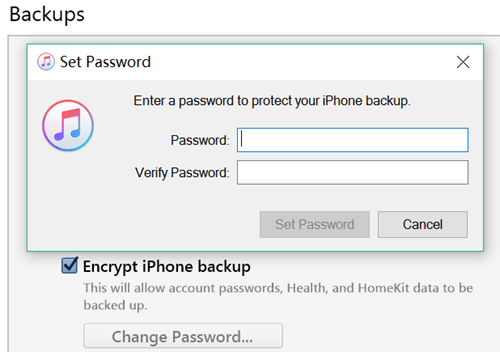
Em seguida, o iTunes começará a fazer backup do seu iPhone. Simplesmente espere até que o processo termine e assegure-se de que o dispositivo permaneça conectado.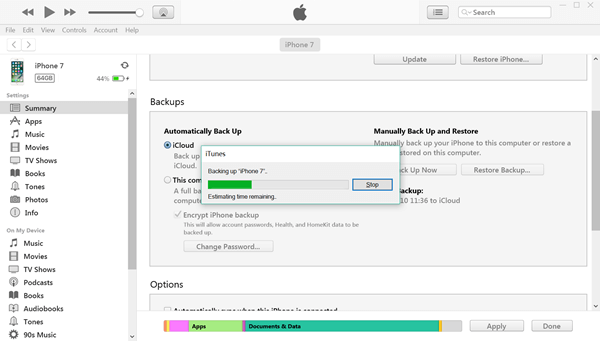
Certifique-se de que ninguém possa acessar ou restaurar o backup criptografado do iTunes com a senha que você escolheu. Você deve se lembrar da senha que usou para criptografar o backup do seu iPhone para que, quando necessário, você sempre tenha acesso.
Caso você não tenha certeza se seu backup possui uma criptografia adicional, você pode verificar facilmente. Lembre-se, porém, que o procedimento varia ligeiramente entre um PC com Windows e um Mac.
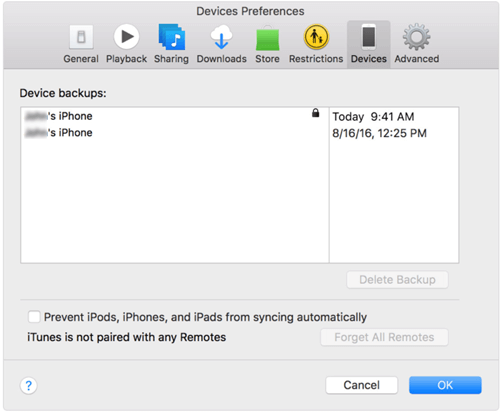
Para alguns, eles não usam o recurso de criptografia. Nesses casos, você pode desativar facilmente o recurso de criptografia.
Basta ir ao “Resumo” e remover a marca de “Criptografar Backup”. Será aberta uma janela que solicitará que você digite a senha para que o backup possa ser desbloqueado. Digite sua senha para desativar o “Criptografar backup”.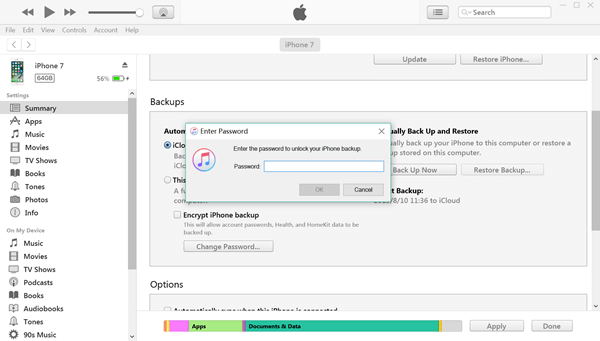
Caso você não consiga recuperar sua senha de backup, pois não a usa há muito tempo, não é possível desativar a opção de backup. Significa simplesmente que o iTunes não pode fazer backup e criptografar nenhum de seus dispositivos.
Felizmente, você pode desativar a criptografia de backup mesmo sem uma senha. Para quem tem dispositivos rodando no iOS 11, basta ir em Ajustes > Geral. Vá para Redefinir > Redefinir todas as configurações. Lembre-se de que isso não excluirá nenhum dos seus dados pessoais, mas apenas apagará as senhas de backup do iTunes e a configuração de brilho da tela.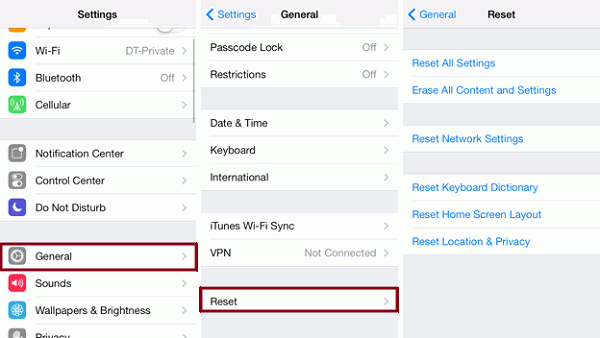
Depois que a senha anterior for apagada, você poderá vincular seu dispositivo ao iTunes e produzir um backup com criptografia usando uma nova senha. Agora que você tem uma nova senha, pode desativar a proteção de criptografia, se necessário.
Já para quem possui dispositivos que rodam no iOS 10 ou outras versões anteriores, não é possível redefinir a senha de backup. Nesses casos, você pode tentar este método.
Lembre-se de que não há senha padrão para o iTunes Backup. Embora seja provável que o iTunes pegue qualquer senha do seu computador e a utilize para criptografar seus backups devido a algum problema.
Algumas das senhas comuns que você pode tentar desbloquear o backup criptografado do iTunes incluem:
Caso o iTunes exija uma senha se você estiver tentando restaurar um backup, sugere-se experimentar as senhas mencionadas acima.
Geralmente, se você deseja utilizar o recurso “criptografar backup do iPhone”, é vital anotar sua senha de backup do iTunes. A criptografia servirá como uma medida de segurança adicional para evitar a perda de dados. Lembre-se de que, se você esqueceu sua senha, não poderá restaurar um backup criptografado do iPhone.
Deixe um comentário
Comentário
Kit de ferramentas para iOS
3 Métodos para recuperar seus dados apagados do iPhone ou iPad.
Download grátis Download grátisArtigos Quentes
/
INTERESSANTEMAÇANTE
/
SIMPLESDIFÍCIL
Obrigada! Aqui estão suas escolhas:
Excelente
Classificação: 5.0 / 5 (com base em 3 classificações)